首先进入pygame官网下载页面:http://www.pygame.org/download.shtml

页面上提供的有py2.4-py2.7,py3.1-py3.2的版本(py2.4就是对应python2.4版本)。由于我安装的是python3.5.0,要进入这个页面:
打开之后,看到的界面是这样的:

这时,我们可以直接用快捷键Ctrl+F找到pygame的所在处(先按Ctrl+F再输入pygame):


找到pyame模块之后,就可以下载对于python版本的文件了,文件名中的“cp35”代表的就是python3.5版本的,图中箭头所指处便是。
下面我们便进入安装pygame环节。
1.首先我们要在cmd下安装一个叫wheel包的东西(.whl就是.wheel的缩写)
打开cmd(先按win+R键,输入cmd),效果如下:
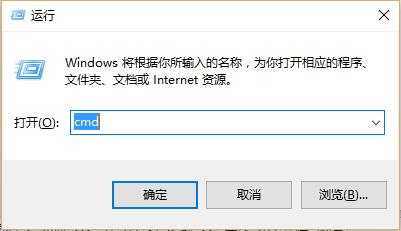
打开后,先输入 python -m pip install wheel,按enter键,效果如下:

界面上显示已安装pip,但是当前版本不是最新版本,这里我选择了安装最新版本,不想安装最新版本的朋友们可以直接跳到第二步。下面进入安装最新pip版本环节:
首先我安装界面的提示,输入python -m pip install --upgrade pip,但是安装失败,界面上显示了一大堆错误信息。
随后我去网上查了一下,决定尝试用easy_install指令安装,具体步骤如下:
首先用cd指令进入到easy_install的目录,效果如图:

我电脑上的easy_install目录的所在地就是:

easy_install就在 …Python35Scripts目录下,有个傻点的方法就是:在你安装python的磁盘里搜索“easy_install”。
接下来在cmd输入:easy_install.exe pip==8.1.2

接下来会输出一大堆东西,在最后面可以看到:

已经完成更新了!
(pygame-1.9.2b1-cp35-cp35m-win_amd64.whl就是刚才下载的.whl文件)
如果没有进入.whl安装包所在目录的话就直接输入pip install .whl的话,cmd上会报错的。
我则是直接把.whl文件复制到easy_install的目录了,效果如图:

根据界面上的显示,此时电脑上已经安装好了pygame了!
3.安装好了pygame之后,我们还需要再检验一下是否已经真正安装成功了。首先打开python的IDEL(也被称为Python GUI或者python shell)进行验证。依次输入import pygame和pygame.ver两条语句,如果安装成功的话,就会输出你安装的pygame的版本代号,效果如下:

可以看到,输出的的确实我安装的pygame的版本代号,这样所有工作已经圆满结束了!接下来就可以畅心所欲地使用pygame模块啦!